Feilsøk overføring av oppføringer
Merk
Informasjonen om funksjonstilgjengelighet er som følger.
| Dynamics 365 Contact Center – innebygd | Dynamics 365 Contact Center – frittstående | Dynamics 365 Customer Service |
|---|---|---|
| Ja | Ja | Ja |
Hvis du vil feilsøke problemer du kan få under overføring, kontrollerer du loggfilene som følger:
Hvis du ser gule varselsymboler når du importerer data til målorganisasjonen, kontrollerer du følgende logger i verktøyet for konfigurasjonsoverføring:
- Login_ErrorLog.log: Inneholder informasjon om eventuelle problemer du hadde da du logget deg på organisasjonen ved hjelp av verktøyet for konfigurasjonsbehandling.
- DataMigrationUtility.log: Inneholder informasjon om oppgavene som ble utført ved hjelp av verktøyet under siste overføring.
- ImportDataDetail.log: Inneholder informasjon om dataene som ble importert av verktøyet i den siste dataimporten.
Mer informasjon: Feilsøk problemer med overføring av konfigurasjonsdata ved hjelp av loggfiler
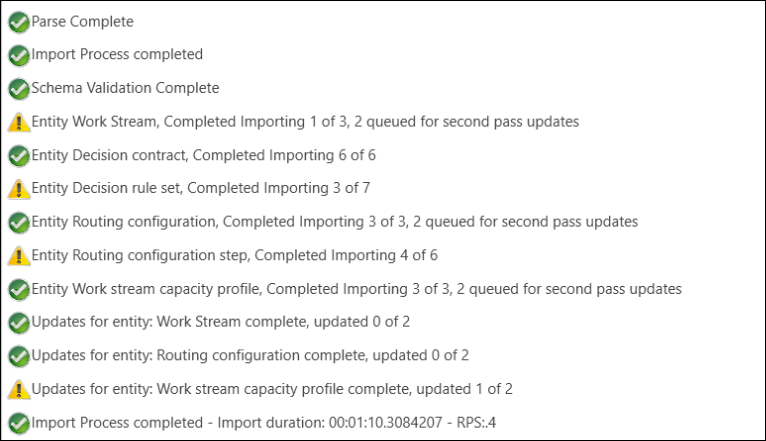
Hvis loggene inneholder nettverksfeil, gjentar du importprosessen.
Her er et eksempel:
Time: 11:46:09 PM Error: There was no endpoint listening at `https://www.contoso.com/XRMServices/2011/Organization.svc/web?SDKClientVersion=9.2.46.5279` that could accept the message. This is often caused by an incorrect address or SOAP action. See InnerException, if present, for more details. Stack Trace: Service stack trace:
Gjenopprett uadministrerte oppføringer
Hvis du ser en forskjell i de overførte oppføringene mellom kilde- og målorganisasjonene, må du slette de uadministrerte enhetsoppføringene og gjenta overføringsprosessen. Utfør følgende trinn i målorganisasjonen:
For køer gjenoppretter du enhetene i omvendt rekkefølge av serienummeret (kolonnen Serienr.) som er oppført i overføringsartikkelen under Overfør konfigurasjon for oppføringskøer. Overfør enhetene i denne rekkefølgen:
- Tilordningskonfigurasjonstrinn
- Tilordningskonfigurasjon
- Beslutningsregelsett
- Beslutningskontrakt
- Kø
For arbeidsflyter gjenoppretter du enhetene i omvendt rekkefølge av serienummeret (kolonnen Serienr.) som er oppført i overføringsartikkelen under Overfør konfigurasjon for arbeidsflyter for oppføring. Overfør enhetene i denne rekkefølgen:
- Kapasitetsprofil for arbeidsstrøm
- Rutekonfigurasjonstrinn
- Rutekonfigurasjon
- Beslutningsregelsett
- Beslutningskontrakt
- Arbeidsstrøm
For inntaksregler gjenoppretter du enhetene i omvendt rekkefølge av serienummeret (kolonnen Serienr.) som er oppført i overføringsartikkelen under Overfør konfigurasjon for inntaksregler. Overfør enhetene i denne rekkefølgen:
- Konfigurasjon for hovedenhetsruting
- Beslutningsregelsett
- Beslutningskontrakt
Neste trinn
Se også
Opprett et skjema for å eksportere konfigurasjonsdata
Oversikt over dataoverføring for oppføringer
Bruk FetchXML-spørring til å filtrere oppføringer
Overfør konfigurasjonsdata for oppføringer
Bekreft overføring av oppføringer
Overfør konfigurasjonsdata for direktechat
Overfør konfigurasjonsdata for talekanal